▣ 중지코드 INACCESSIBLE BOOT DEVICE 오류발생 시 조치 방법
목차
개요
아래 화면은 윈도우 부팅 시 발생되는 블루스크린(이하 BSOD=Blue Screen Of Death)의 한 종류입니다.
중지코드: INACCESSIBLE_BOOT_DEVICE 는 즉, 부팅장치에 접근할 수가 없습니다. 라는 뜻입니다.

이와 비슷한 오류에 대해서 이전에 포스팅한 내용이 있습니다.
https://sihloh4me.tistory.com/465
윈도우 재 설치 없이 저장소 컨트롤러 모드를 변경(RST/VMD↔iRST/AHCI)하는 방법-ASUS ROG Scar G17사용환
▣ VMD 사용설정 후 설치 된 윈도우를 iRST/AHCI 저장소 컨트롤러로 변경하기(윈도우 재 설치 필요없음) ▣ 윈도우 재 설치 없이 저장소 컨트롤러 모드 변경하는 방법(SATA Controller Mode Convert) 목차 개
sihloh4me.tistory.com
요즘 컴퓨터에 적용되는 VMD 컨트롤러 관련 문제였는데요.
오늘 다룰 내용은 이와 연관성이 있는 내용입니다.
특정 환경에서 발견된 내용이어서 간단하게 포스팅 남기려 합니다.
●문제발생
※일반적인 경우에 위와 같은 BSOD에 중지코드 INACCESSIBLE_BOOT_DEVICE 가 발생되는 원인은 아래와 같습니다.
1) 부팅디스크 불량(BAD섹터 발생, 0번 섹터 불량)
2) BIOS의 부트모드(Legacy, CSM, UEFi)와 부팅 디스크의 FAT(MBR, GPT) 방식이 서로 맞지 않을 때
3) 윈도우설치시 BIOS에서 VMD Enable로 설치 한 후 부팅 후에 VMD를 Disable로 바꿨을 경우 또는 그 반대의 경우
4) 복구솔루션이나 복구툴을 이용하여 윈도우 이미지(WIM형식)로 윈도우를 복구했을 때 (Ghost는 예외-Ghost는 FAT형식까지 그대로 복원되는 것으로 추정됨)
※ 저에게 발생된 환경(위 4번의 경우)
동일한 PC에 SATA3-SSD에 윈도우를 설치한 후 CLONIX사의 NETCLON NC1000을 이용해서 마스터 이미지백업을 해 놓았고(WIM방식 이미지로 추정됨) 이후 동일한 PC에 M.2 NVMe SSD로 교체한 후 SATA3일 때 백업한 마스터이미지로 복원을 한 다음 부팅 시 INACCESSIBLE_BOOT_DEVICE 오류가 발생됨

●문제해결-조치방법
의외로 간단합니다. 이전에 동일한 오류메시지를 본 적이 있었기 때문에 저장소드라이버 관련 문제임을 인지하고 안전모드로 부팅한 후 관련 장치드라이버를 삭제한 후 재부팅 하니 정상적으로 윈도우 부팅이 잘 되었습니다.
그 과정을 포스팅 해 봅니다.
1. 안전모드로 부팅합니다.
이전에는 BIOS 제조사 로고가 나온 직후 F8키를 누르면 부팅메뉴가 보였지만 요즘 컴퓨터나 윈도우10-22H2 이후나 윈도우11 은 F8번 키로는 부트메뉴로 진입이 안되는 경우가 있을 겁니다. 설치환경과 BIOS설정에 따라서 다른 듯 합니다.
이런 경우에 안전모드로 부팅하는 방법은
1) 강제 전원 재부팅을 3회 하면 윈도우가 자동으로 안전모드로 부팅됩니다.
2) 윈도우 설치 시나 설치한 직후 아래 명령을 관리자권한CMD로 입력 해 줍니다.
-단 이 방법은 윈도우가 UEFi모드로 설치되었을 경우에는 먹히지 않을 수 있음
@echo off
if not "%1" == "am_admin" (powershell start -verb runas '%0' am_admin & exit /b)
bcdedit /set {default} bootmenupolicy legacy
3) 전원ON 후 BIOS제조사 로고 나온 직후 좌측 Shift(쉬프트)키를 꾹~~ 누르고 있으면 아래와 같이 "Windows부팅 관리자"가 뜹니다. 이 때 다시 F8키를 눌러 주시면 안전모드로 진입하기 위한 윈도우 부트메뉴가 보일겁니다.
요즘 최신컴퓨터(Intel 10세대 CPU이후 + 500Series Chipset MainBoard 이후)는 대부분 이 방법으로 안전모드 진입이 가능합니다.
4) 윈도우 설치 DVD를 이용한 방법-거의 안씀으로 패스
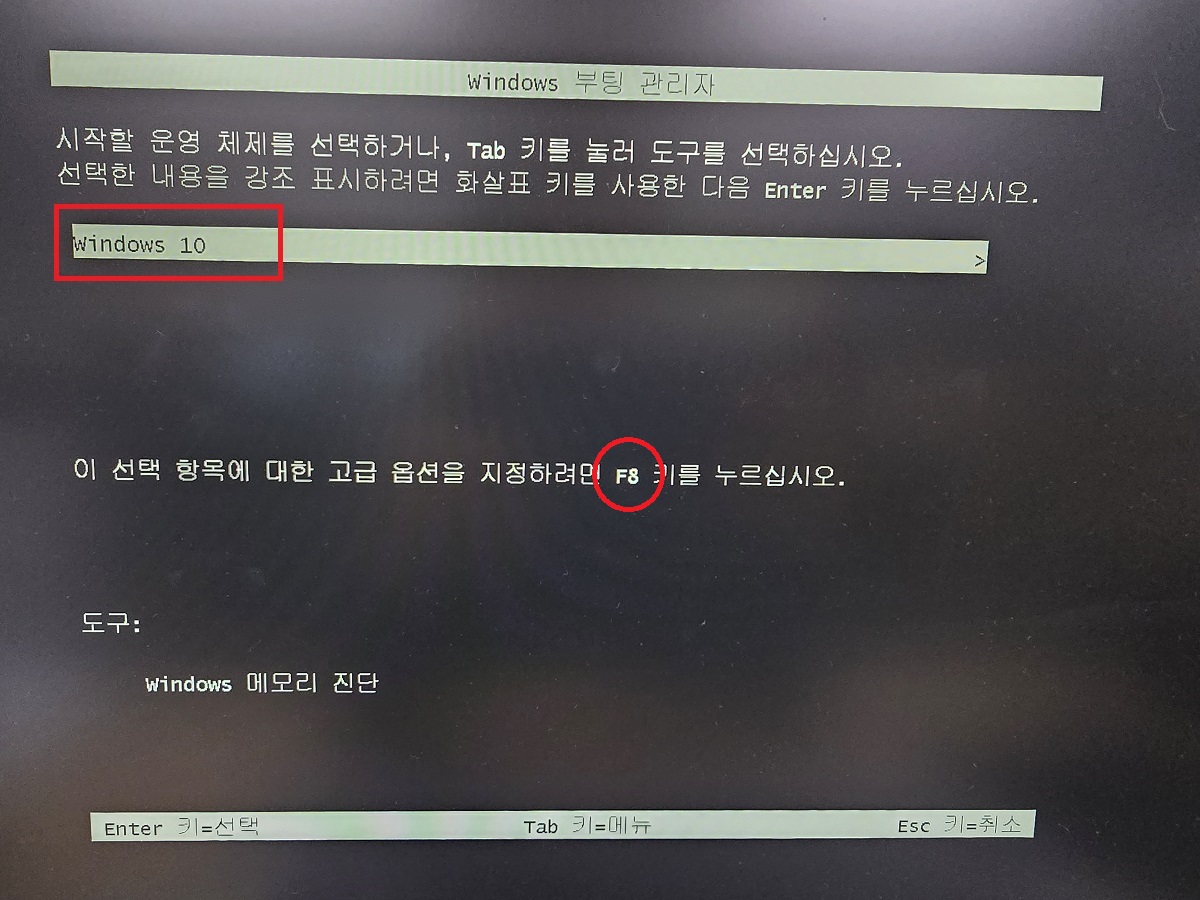
가장 위에 "안전모드"를 선택하고 엔터....

2. 장치관리자 진입
-디스크드라이브와 저장소 컨트롤러 장치를 모두 삭제 한 후 윈도우 다시시작-정상모드로 부팅

*물론 해당 PC의 BIOS 설정은 변경하지 않고 동일한 상태를 유지해서 진행해 주시면 됩니다.
저는 위 방법으로 이번에 발생된 SATA SSD에 설치한 후 백업한 이미지를 NVMe SSD로 복구한 후 발생된
INACCESSIBLE_BOOT_DEVICE 관련 오류를 해결하였씁니다.
아마도 WIM방식으로 백업이미지를 만드는 솔루션의 경우-복원솔루션, NETCLON 등- 백업 할 때의 디스크관련 장치드라이버와 복구대상의 SSD가 방식이 다를 경우 부팅 대상 디스크에서 부팅에 필요한 데이터를 읽을 수 없거나 대상 디스크의 파일을 인식할 수 없을 때 윈도우에서 띄워주는 오류 메시지가 엄청 정확하다는 것을 확인할 수 있었습니다.
중지코드: INACCESSIBLE_BOOT_DEVICE ....윈도우가 버전이 올라갈 수록 오류메시지도 점점 정확해지는 것 같습니다.
관련 문제를 겪고 계시는 분이 계시다면 도움이 되셨길 바랍니다.
'IT관련문제해결' 카테고리의 다른 글
| 윈도우11x64 24H2 설치 후 Intel(R) TypeC PCIe - 466E 드라이버 설치 안되는 증상 해결방법 (0) | 2024.12.07 |
|---|---|
| 윈도우11 OEM 버전 초기설정 시 네트워크 연결 건너뛰는 방법 (0) | 2024.11.28 |
| 윈도우10 & 11 MS스토어 앱 오프라인 설치패키지파일 다운받는 방법 (0) | 2024.11.26 |
| 윈도우10 & 11에서 "휴대폰과 연결" 앱 삭제 방법+ Power Shell 명령어를 CMD관리자 권한으로 실행하기 (0) | 2024.08.07 |
| 아이나비 블랙박스 부팅불,먹통 조치방법-SD카드 포멧 및 펌웨어 업그레이드, 아이나비 홈페이지 파일 다운 안 됨 브라우저 설정 조치법 (0) | 2024.04.15 |




